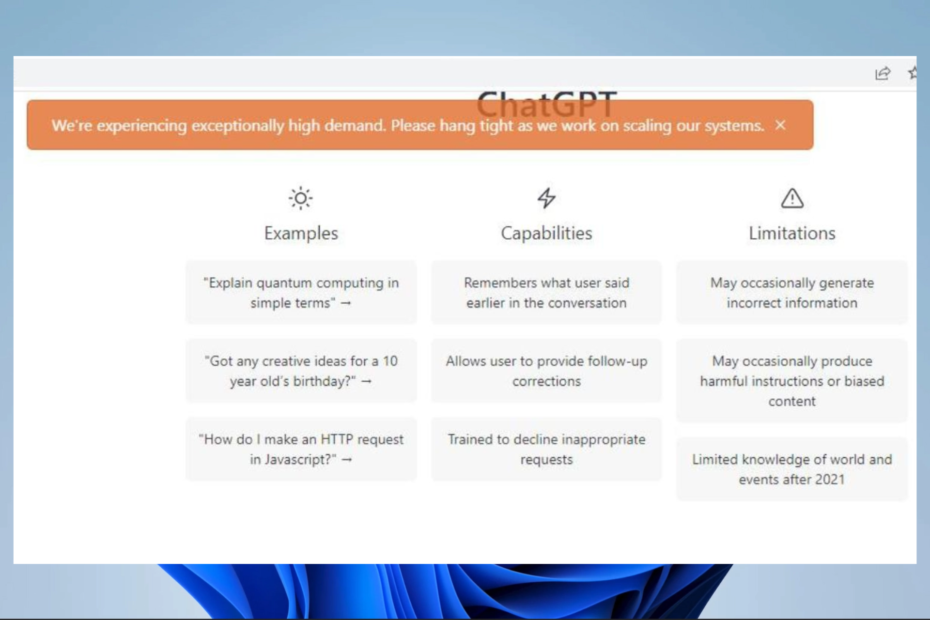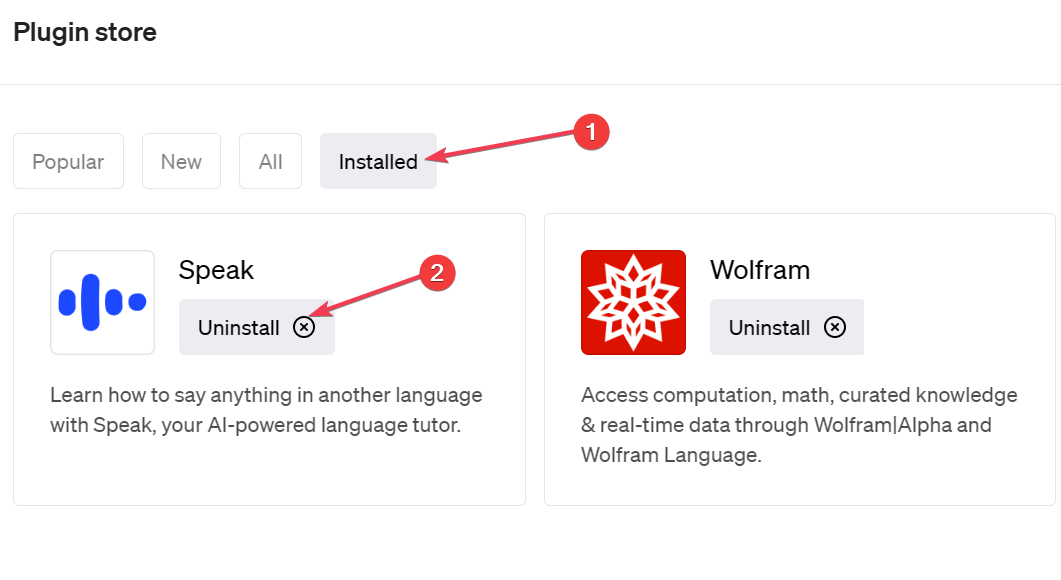Pogosto lahko napako sprožijo poškodovane predpomnilniške datoteke ChatGPT
- Napaka ChatGPT OAuthCallback se prikaže, ko postopek odprte avtorizacije ne more dostopati do virov v lasti uporabnika.
- Čiščenje predpomnilnika ChatGPT in kontaktiranje službe za podporo OpenAI pogosto pomaga odpraviti napako.

- Enostavna selitev: uporabite pomočnika Opera za prenos izhodnih podatkov, kot so zaznamki, gesla itd.
- Optimizirajte uporabo virov: vaš pomnilnik RAM se uporablja učinkoviteje kot v drugih brskalnikih
- Izboljšana zasebnost: integriran brezplačen in neomejen VPN
- Brez oglasov: vgrajeni blokator oglasov pospeši nalaganje strani in ščiti pred rudarjenjem podatkov
- Igranju prijazno: Opera GX je prvi in najboljši brskalnik za igranje iger
- Prenesite Opera
ChatGPT je dosegel velik napredek in valove glede na število odzivov uporabnikov, ki jih prejema. Občasno dodaja nove funkcije in izboljšuje svojo učinkovitost. Vendar pa je napaka ChatGPT OAuthCallback ena redkih težav, s katerimi se uporabniki še vedno srečujejo na platformi.
Kaj je napaka ChatGPT OAuthCallback?
Med prijavami se pojavi napaka OAuthCallback, ki uporabnikom onemogoča dostop do platforme. OAuthCallback je postopek preverjanja pristnosti za pridobitev dovoljenja za dostop do storitve.
Poleg tega napaka OAuthCallback v ChatGPT pomeni, da je težava v samem toku OAuth, kar povzroči napako po vrnitvi od ponudnika. Podobno nakazuje, da protokol OAuth (odprta avtorizacija) ne more dostopati do virov v lasti uporabnika.
Vendar lahko do napake ChatGPT OAuthCallback pride zaradi naslednjih razlogov:
- Datoteke predpomnilnika ChatGPT – Te datoteke lahko postanejo stare ali včasih poškodovane, kar povzroči težave z dejavnostmi ChatGPT in lahko povzroči napako OAuthCallback.
- Motnje vtičnikov in razširitev brskalnika – Nekatere razširitve so lahko v sporu s protokolom OpenAI, kar povzroča težave s protokolom OAuth (odprta avtorizacija), ki dostopa do uporabniških poverilnic.
- Tehnične težave s ChatGPT – Številne napake zaradi tehničnih težav, kot so izpadi strežnika, blokada IP in druge, lahko motijo postopek OAuth pri prijavi. Prav tako lahko povzroči an sporočilo o napaki na ChatGPT, kar vam preprečuje njegovo uporabo.
Zdaj, ko vemo, zakaj se to zgodi, vas bomo popeljali skozi nekaj osnovnih korakov za odpravo napake.
Kako popravim napako ChatGPT OAuthCallback?
Preden nadaljujete z naprednimi koraki za odpravljanje težav, priporočamo, da poskusite naslednje:
- Popravi prezasedenost omrežja na vašem računalniku.
- Začasno onemogočite protivirusno programsko opremo.
- Znova zaženite Windows v varnem načinu in preverite, ali napaka še vedno obstaja.
- Preklopite na drug brskalnik in preverite, ali ChatGPT naleti na še kakšno napako.
Če te predhodne metode ne odpravijo težave, nadaljujte s spodnjimi rešitvami.
1. Počisti predpomnilnik ChatGPT
- Zaženite brskalnik Chrome v računalniku. Tapnite tri pike v zgornjem desnem kotu in izberite nastavitve.

- Klikni Zasebnost in varnost in izberite Piškotki in drugi podatki spletnega mesta.

- Pomaknite se navzdol in kliknite Oglejte si vse podatke in dovoljenja mesta.
- Zdaj išči openai v iskalno vrstico in kliknite Enter.

- Izberite Izbriši ikono in izberite jasno.
Z brisanjem podatkov spletnega mesta boste izbrisali predpomnilnike in piškotke v zbirki podatkov spletnega mesta ter odpravili težave, ki povzročajo napako ChatGPT OAuthCallback.
Strokovni nasvet:
SPONZORIRANO
Nekaterih težav z osebnim računalnikom je težko rešiti, zlasti ko gre za poškodovana skladišča ali manjkajoče datoteke Windows. Če imate težave pri odpravljanju napake, je vaš sistem morda delno pokvarjen.
Priporočamo, da namestite Restoro, orodje, ki bo skeniralo vaš stroj in ugotovilo, v čem je napaka.
Klikni tukaj za prenos in začetek popravljanja.
Pokazali smo vam postopek v Google Chromu, vendar je podoben kateremu koli drugemu priljubljenemu brskalniku.
2. Počistite predpomnilnik in piškotke brskalnika
- Zaženite Google Chrome v računalniku in kliknite tri pike v zgornjem desnem kotu, da odprete meni. Kliknite na Več orodij, potem Počisti podatke brskanja.

- Izberite a časovni razpon kot Ves čas možnost brisanja vsega. Označite polja za Piškotki in drugi podatki spletnega mesta in Predpomnjene slike in datoteke, nato kliknite Počisti podatke.

- Znova zaženite brskalnik Chrome in preverite, ali se prikaže napaka ChatGPT OAuthCallback.
Če počistite predpomnilnik in piškotke brskalnika, boste izbrisali stare in poškodovane datoteke, ki ovirajo dejavnosti ChatGPT. Naš primer je za uporabnike Google Chroma, vendar boste našli podobnega v vseh drugih priljubljenih brskalnikih.
- Kako dostopati in uporabljati ChatGPT v Italiji [Quick Bypass]
- Napaka ChatGPT v toku telesa: kaj je in kako jo popraviti?
- Kako integrirati ChatGPT z Wordom [najhitrejši načini]
- Popravek: Napaka, da prijava v ChatGPT trenutno ni na voljo
- Popravek: ChatGPT preveč prijav z istega IP-ja
3. Onemogoči razširitve
- Zaženite Google Chrome v računalniku, nato kliknite tri pike v zgornjem desnem kotu, da odprete meni. Pojdite na Več orodij in nato kliknite na Razširitve.
- Onemogočite svoje razširitve tako, da izklopite stikalo za vsako.

- Osvežite brskalnik in preverite, ali se napaka še vedno pojavlja.
Če onemogočite razširitve v brskalniku, boste odpravili vse motnje, ki povzročajo napako ChatGPT. Naš vodnik lahko preverite na kako varnostno kopirati razširitve za Google Chrome na vašem računalniku.
V našem primeru smo uporabili Chrome, vendar je onemogočanje razširitev podobno v drugih brskalnikih.
- Obiščite Kontaktna stran OpenAI v brskalniku.

- Kliknite na Sporočilo ikono v spodnjem desnem kotu in tapnite Pošljite nam sporočilo gumb.

- Vnesite svojo pritožbo in jo pošljite.
Navedite čim več informacij o napaki, da jim pomagate najti najboljšo rešitev. Počakajte, da prejmete odgovor službe za podporo.
Naši bralci lahko preverijo naš vodnik o ChatGPT ni uspel osvežiti žetona za avtorizacijo 403 Prepovedano napako in kako jo odpraviti.
Nadalje lahko bralci preverijo naš članek o popravljanje preveč napak preusmeritve ChatGPT na svojih osebnih računalnikih. Imamo tudi podroben vodnik o Koda napake ChatGPT 1020 in kako to popraviti.
Če imate dodatna vprašanja ali predloge v zvezi s tem priročnikom, jih vljudno pustite v spodnjih komentarjih.
Imate še vedno težave? Popravite jih s tem orodjem:
SPONZORIRANO
Če zgornji nasveti niso rešili vaše težave, se lahko vaš računalnik sooči z globljimi težavami s sistemom Windows. Priporočamo prenos tega orodja za popravilo računalnika (ocenjeno odlično na TrustPilot.com), da jih preprosto obravnavate. Po namestitvi preprosto kliknite Zaženi skeniranje in nato pritisnite na Popravi vse.